关注NAS行业动态的朋友应该都知道威联通前不久放了一个大招——发布全新型号NASQuN05,N代表盘位数量,目前有Qu405、Qu605、Qu805。
硬件方面,QuN05搭载英特尔酷睿N355八核八线程处理器,预装16GB DDR5 4800MHz内存,应对多任务更加轻松,即便是同时运行多个Docker和虚拟机也没有压力。

软件方面,可选装QTS与QuTS Hero两大系统。QTS界面简洁易上手,适合家庭和个人用户;QuTS Hero基于ZFS文件系统,具备更强大的数据校验、快照、压缩与重复数据删除功能,适合对数据完整性和存储效率要求更高的用户。
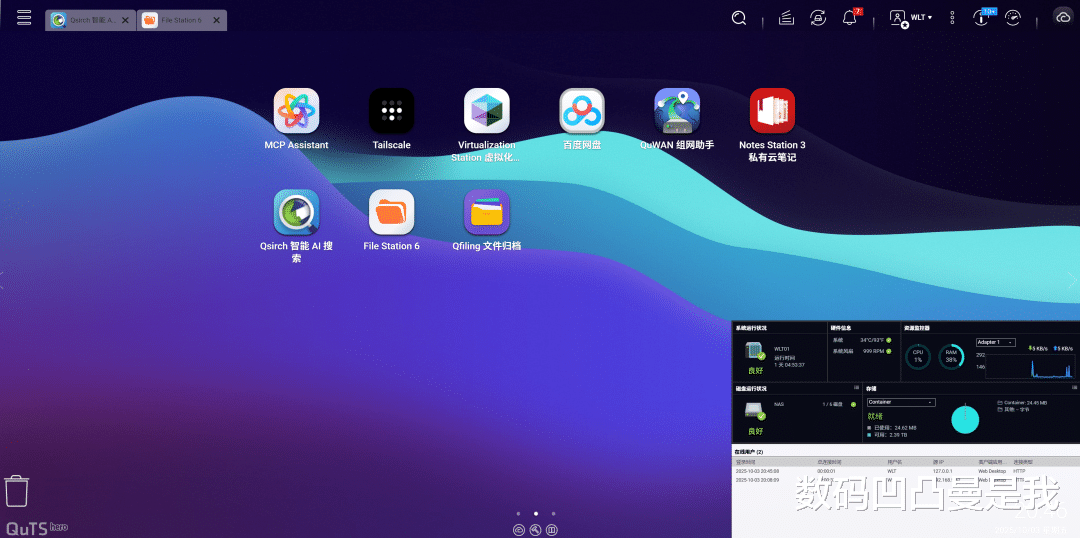
此外,支持自然语义搜索的Qsirch 6.0智能搜索应用可以完全免费无限制使用,AI驱动的RAG搜索能够更快速、准确地查找文件和资料。MCP Assistant的融入则可通过自然语言操作 NAS完成共享文件夹设置、用户管理、存储空间监控等任务。
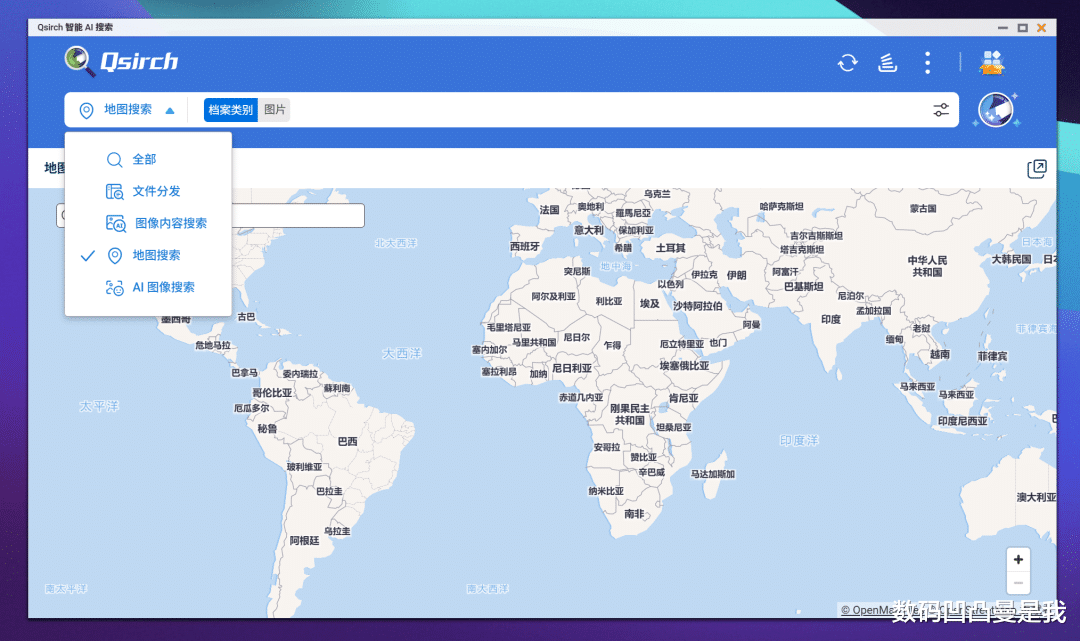
Qu405售价三千多,用消费级NAS的价格换取企业级NAS的体验对于NAS玩家来说还是蛮有吸引力的。
入手性能这么强的NAS应该怎么玩?这篇文章就为大家分享一下在威联通Qu405上部署一个强得可怕的个人知识库/笔记管理工具Trilium。
一、Trilium可以做什么简单来说,Trilium是一款免费且开源、跨平台的阶层式笔记工具,专注于建立大型个人知识库。其实这类工具挺多,但很少有像Trilium这么全面好用的,具体来说,它具备以下特点:
①支持画布功能
可使用鼠标、笔或触控在无限大的画布上手写笔记,支持基本的绘图功能以及文本和图形输入。
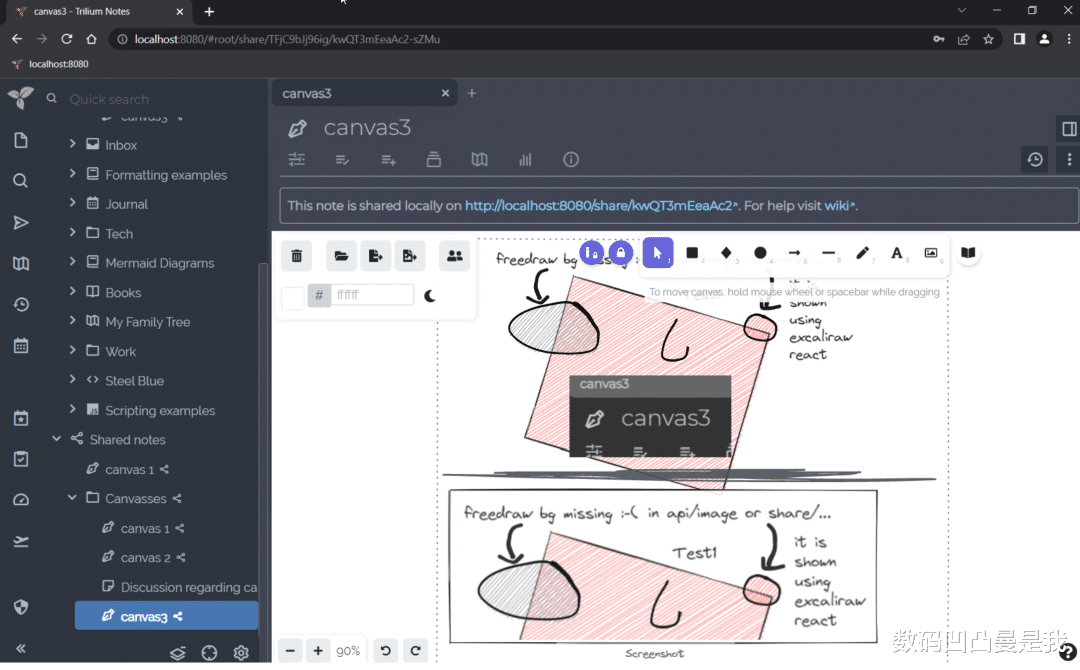
②结构化布局
使用树状结构来存储笔记,每个节点可以是另一个笔记集或单独的笔记,单一笔记可放在树中的多个位置,组织有序且易于导航。
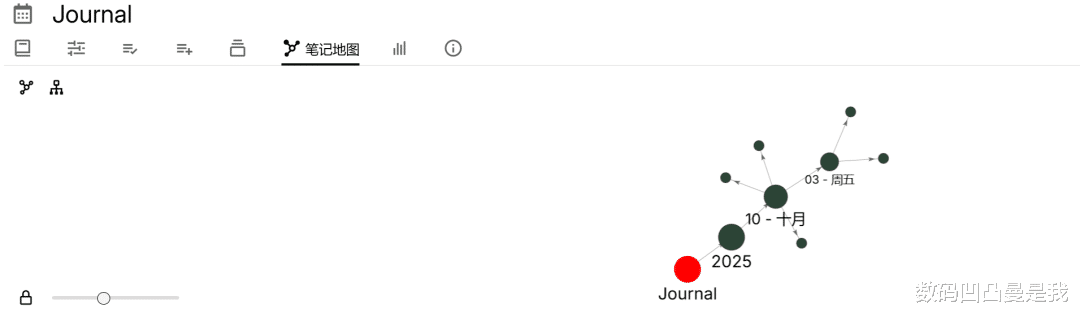
③强大编辑器
支持添加表格、图片甚至数学公式,并具备 Markdown 的自动格式化,支持语法高亮,可生成思维导图、鱼形图等。
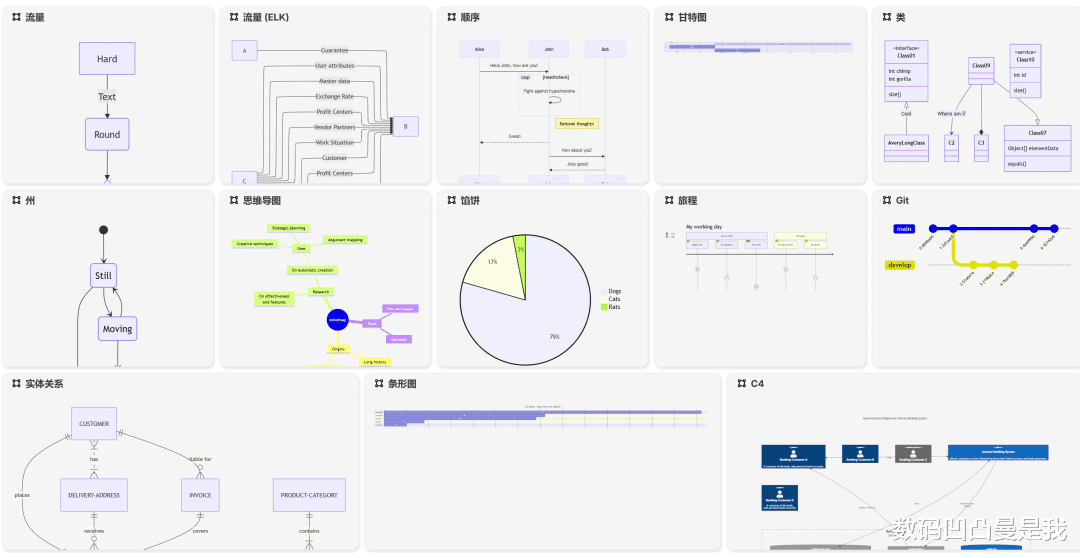
④便捷搜索
可将文本、网络资源、书籍摘录等整合在一起支持全文搜索和高级查询,可在大量内容中快速、准确定位信息并进行整理提取。
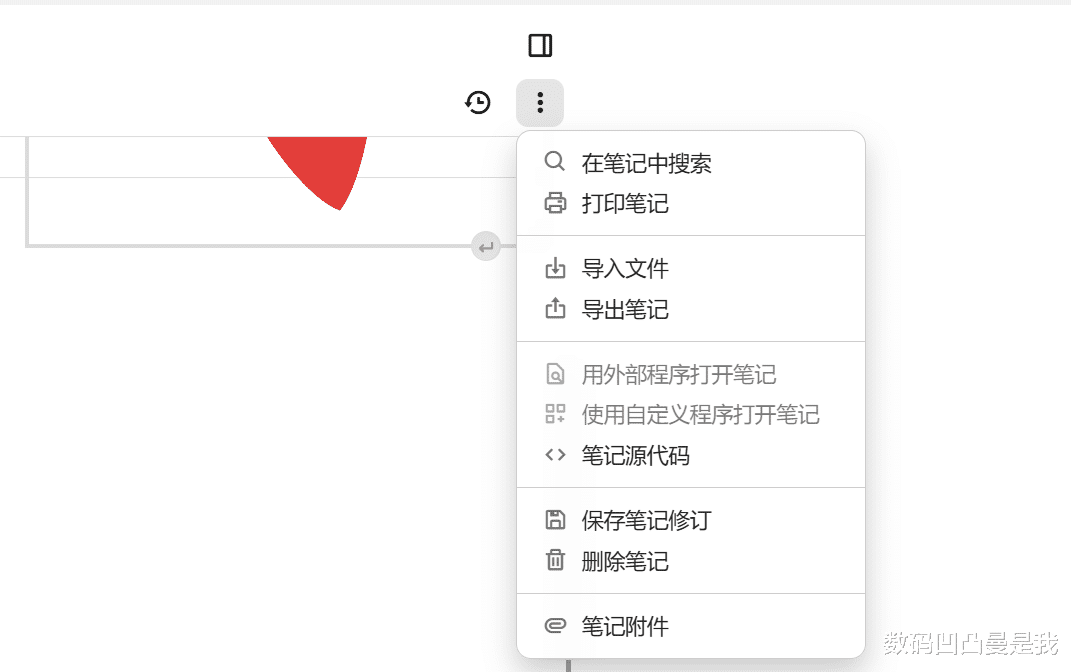
⑤备份同步服务
可进行内容迁移,除了与自身服务器进行同步,也可添加第三方服务器进行内容托管,笔记内容支持加密。

⑥支持AI/LLM功能
深度融入人工智能,可通过启用AI/LLM进行笔记摘要、内容生成,内置OpenAl、Anthropic、Ollama三大提供商。
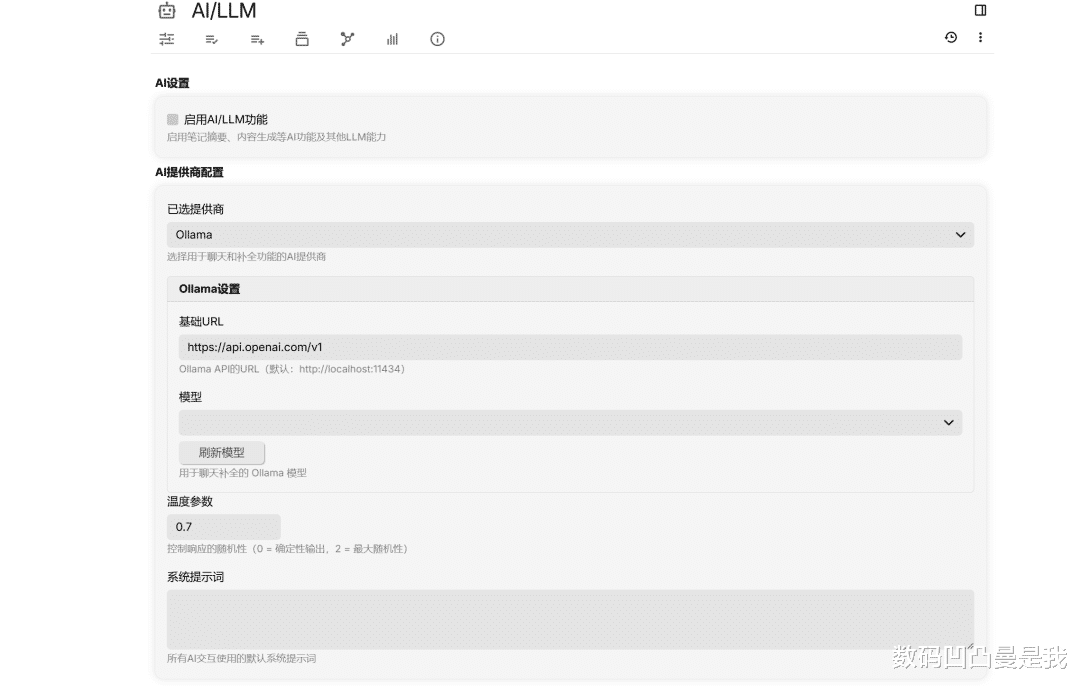
此外,还支持英文、德文、西班牙文、法文、罗马尼亚文与中文等多种语言,针对手机、平板等移动前端进行优化,可自定义主题,除了个人知识管理也可用于团队项目管理、学术研究等。
二、部署准备工作在威联通Qu405上部署Trilium需要借助Docker工具,威联通NAS的Docker工具是Container Station容器工作站。

威联通NAS支持DockerCompose部署,打开Container Station之后点击应用程序,输入名称和文件代码即可创建。
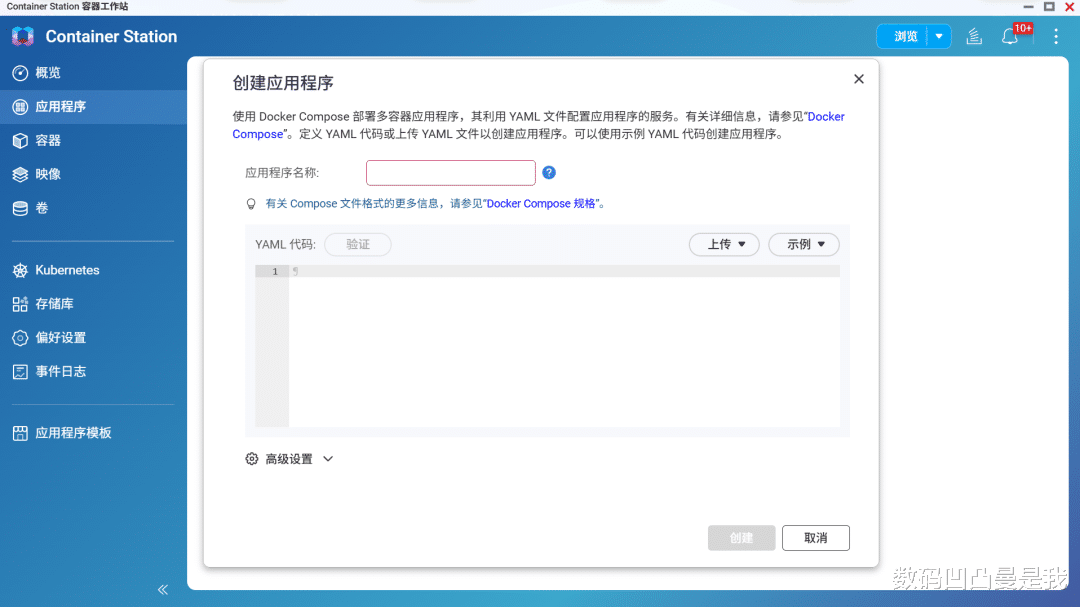
同时也可通过输入项目名称提取映像来创建容器。DockerCompose专业度高但需要一定门槛,直接拉取映像更方便,不过有些项目可能没有收录在存储库中。
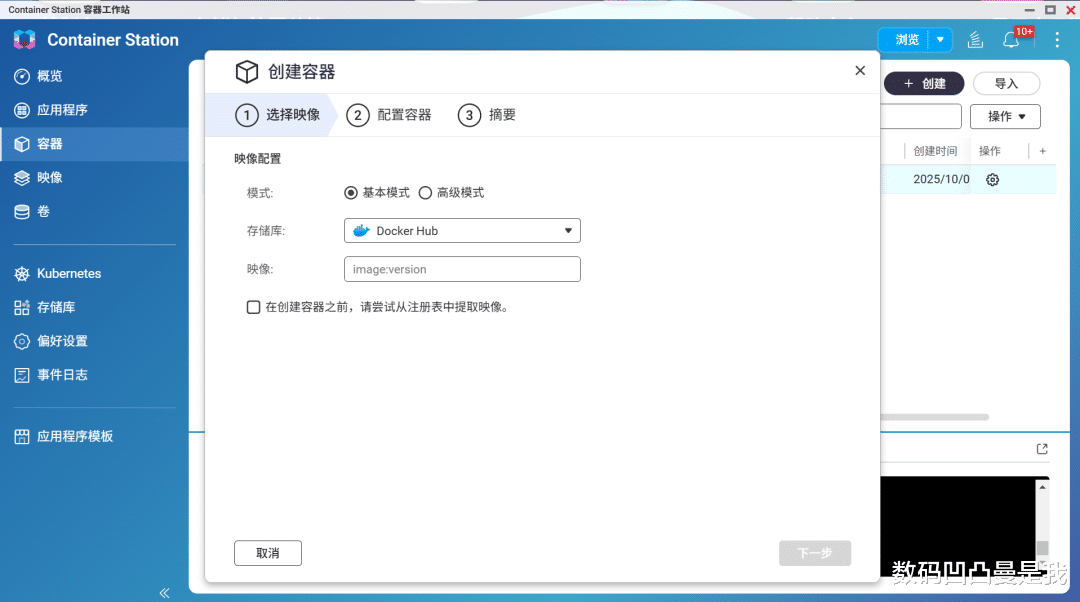
这次要部署的Trilium同样支持Docker Compose和拉取镜像两种方式。
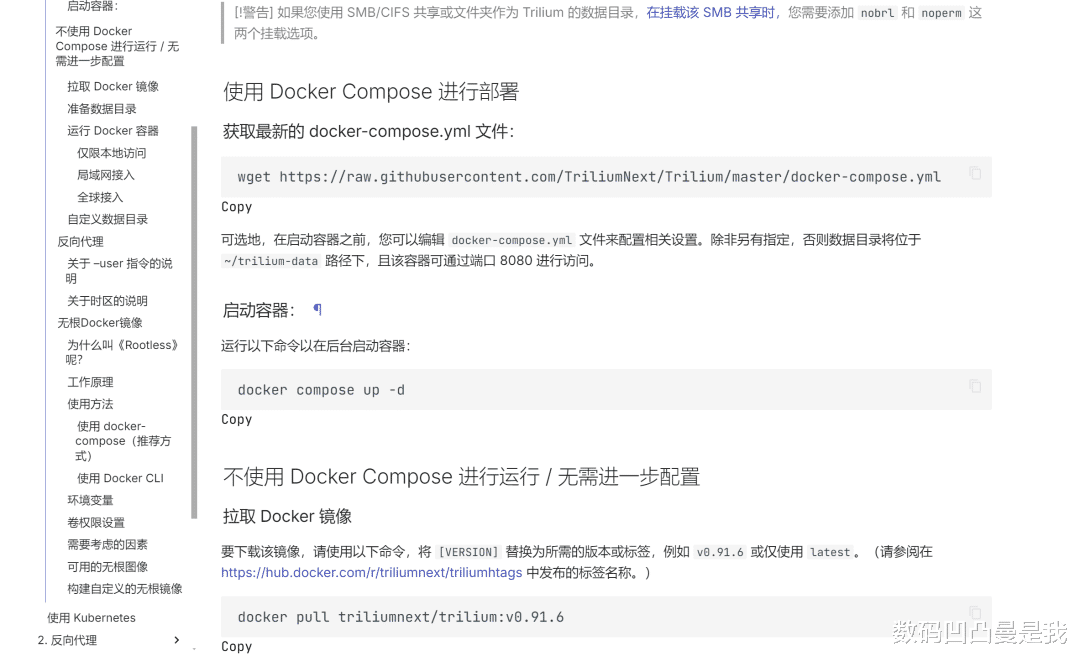
通过Docker Compose部署可以识别复制上图的链接获取最新yml文件,考虑到降低阅读难度,这里直接介绍Container Station拉取镜像的操作步骤。
三、Trilium部署详细步骤①拉取映像
打开Container Station,点击“映像”提取映像,选项如图所示,在“映像”栏输入zadam/trilium:latest,点击提取。
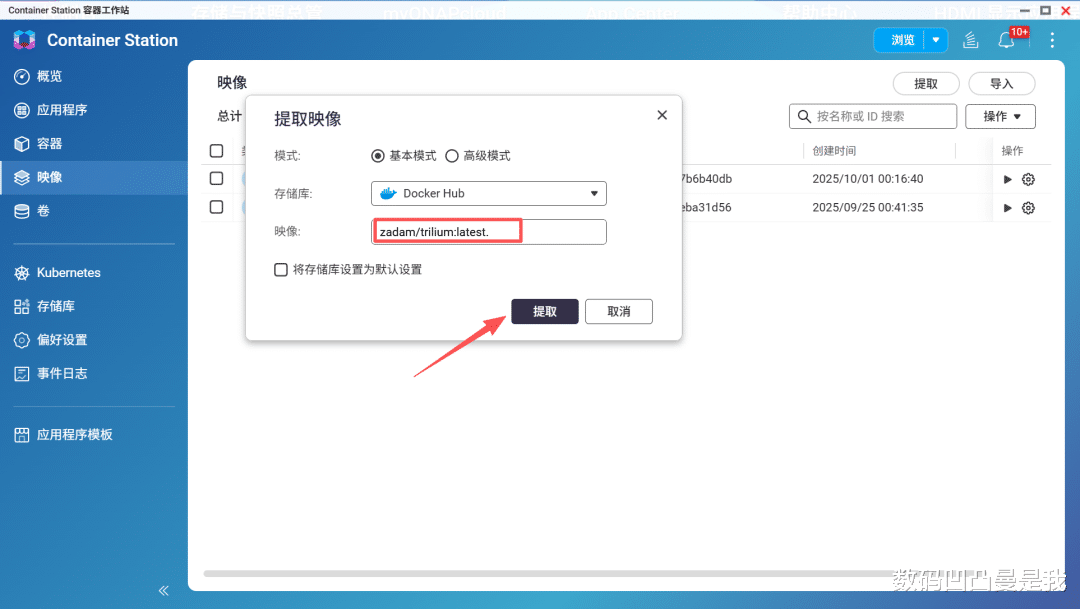
提取成功之后就能在映像列表中看到了,点击右侧的小三角开始部署。
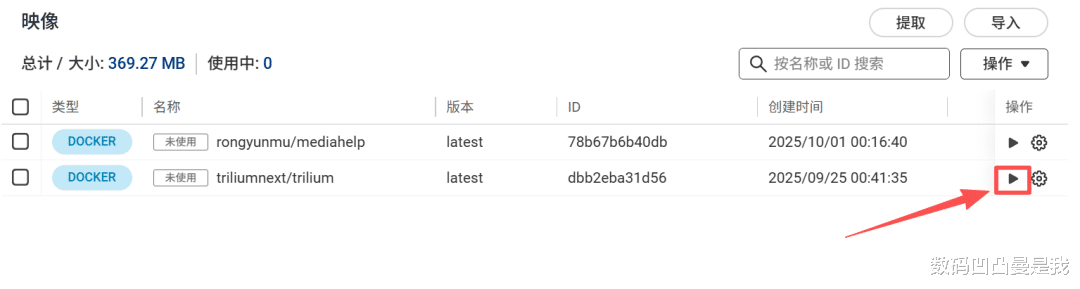
②创建容器
点击小三角之后弹出的第一个窗口可以直接点下一步。

配置容器这里名称输入项目名称,其他可以直接默认或按需设置,然后继续下一步。
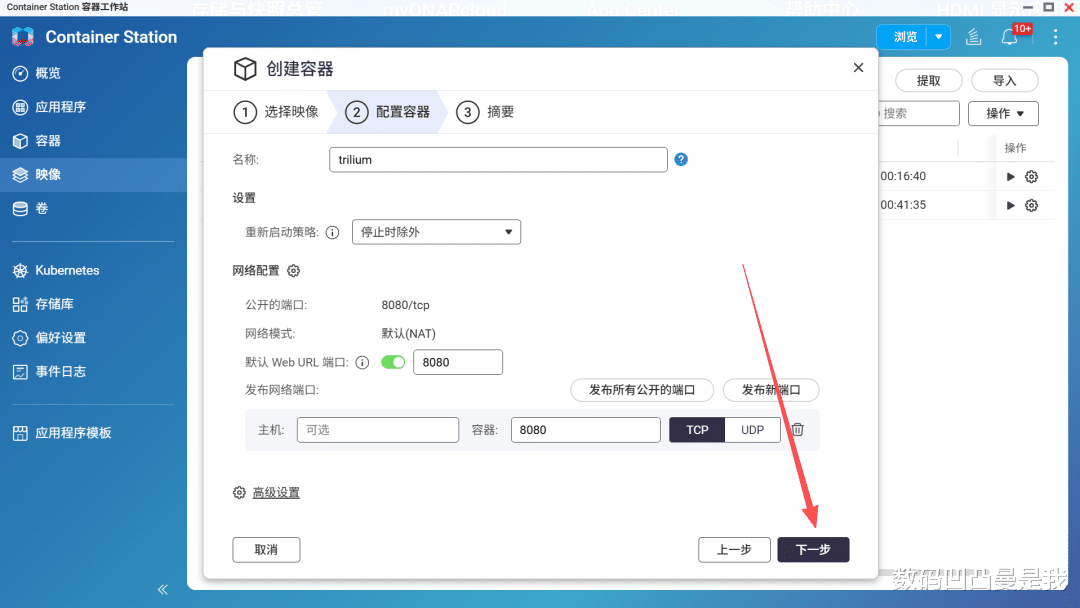
继续点击右下角“完成”。
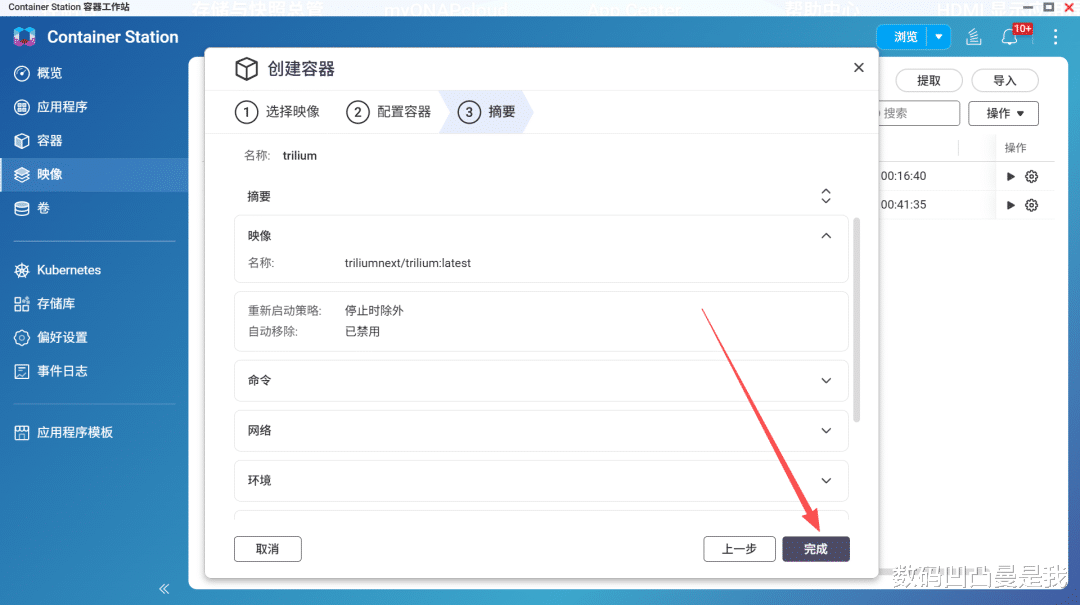
③访问容器
点击左侧“容器”,可以看到部署好的Trilium状态为“正在运行”,点击小绿点左边的“箭头”符号就能直接访问,或点击右侧的“设置”图标再点击连接查看访问地址。

点击“连接”之后继续点击弹出界面的“详细信息”WebURL对应的链接就是访问地址,端口是自动匹配的32771。
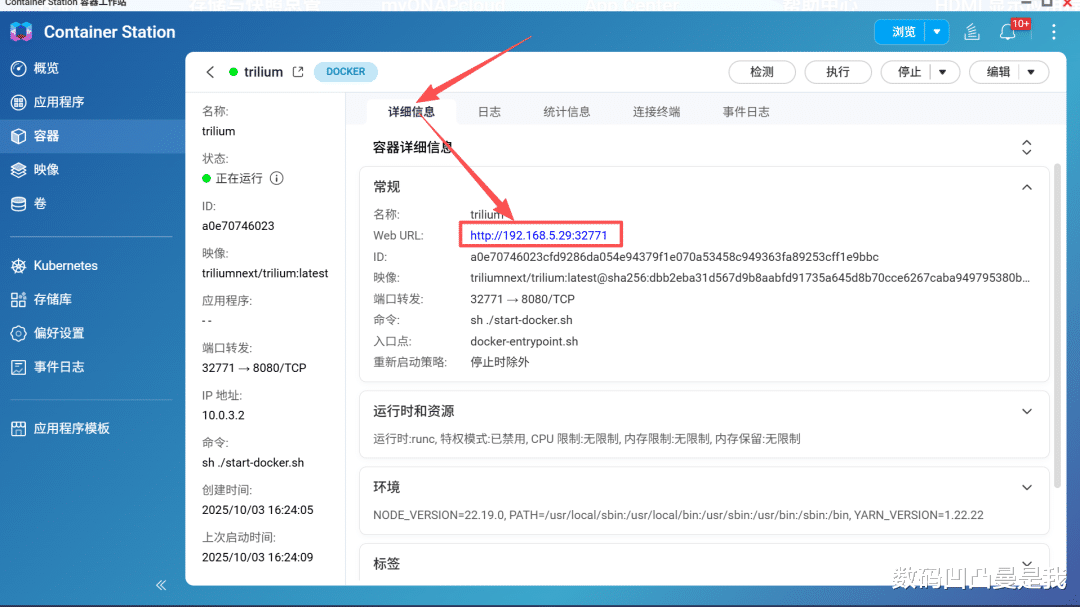
把上图的网址复制到浏览器打开就能进入Trilium界面了,整个部署过程就是这么简单。
四、Trilium界面简单设置打开链接之后会显示下图三个选项,新用户直接点第一个然后下一步。
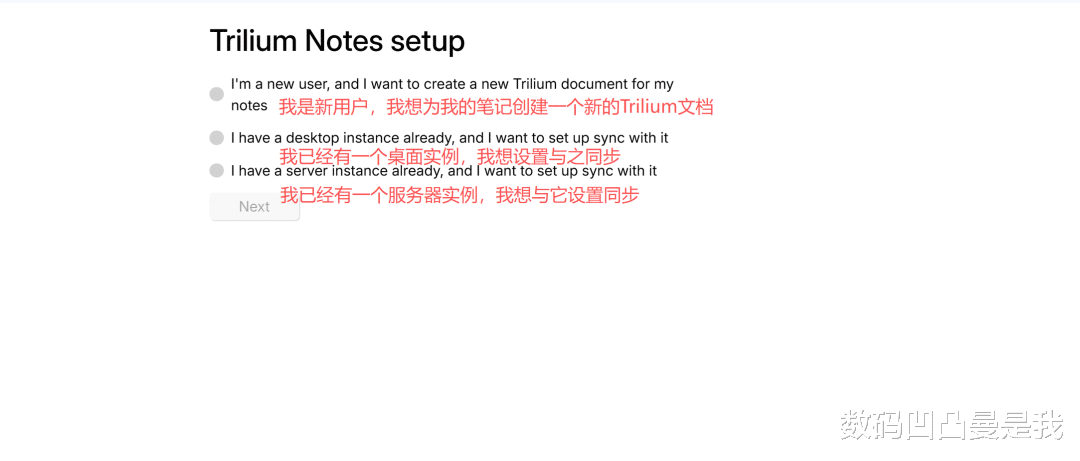
设置自己的登录密码。
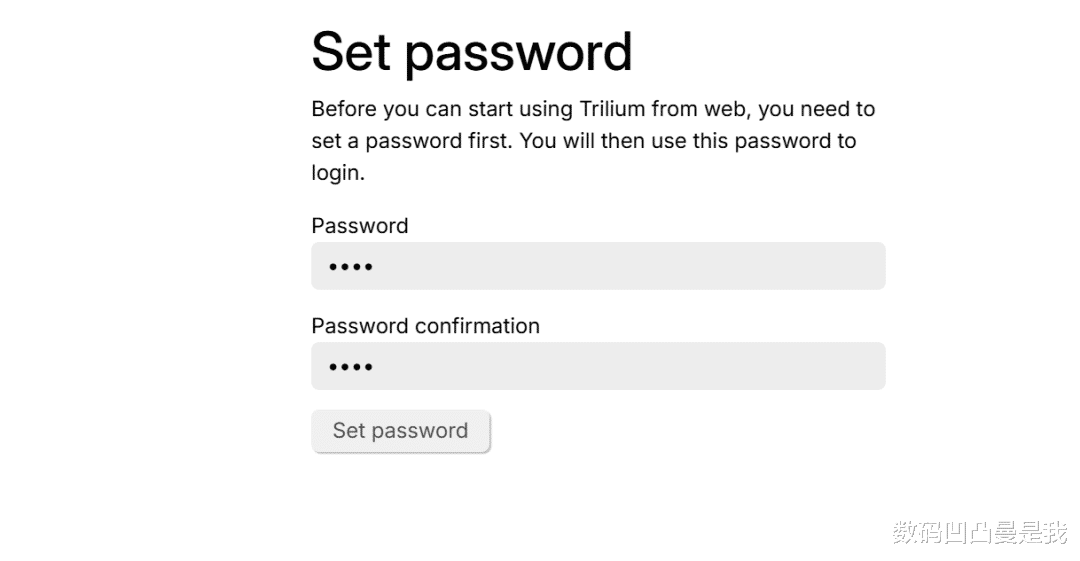
输入设置好的密码,可勾选“remember me”记住密码,如果担心泄露信息也可不选。输入密码之后点击“Login”登录。

进入页面是全英文显示,感觉理解起来还是有些困难,点击左下角“设置”图标,然后点击“Language & Region”在语言栏选择简体中文就能切换语言了。
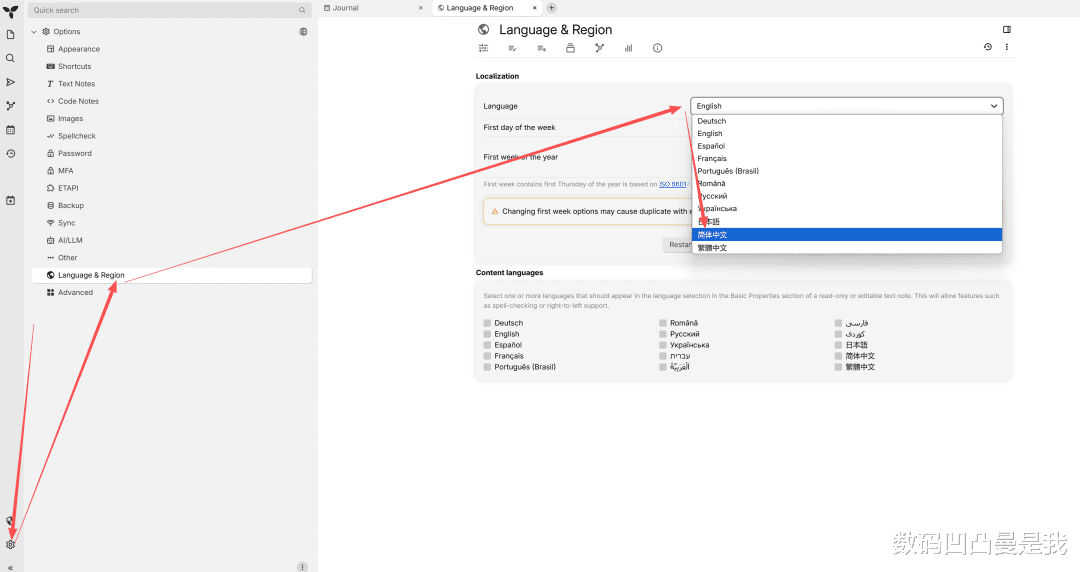
Trilium演示栏中提供了一些格式设置示例,比如学校时间表(课程表)、复选框列表、突出显示、代码块、数学公式等,可查阅学习。
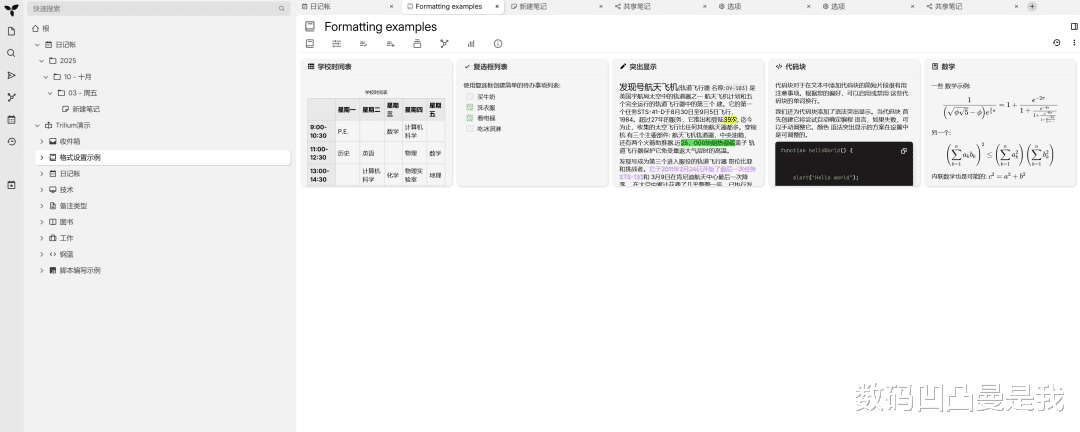
另外设置选项还提供外观、快捷键、文本笔记、代码笔记、图片、拼写检查、密码、多因素认证、备份、同步等功能,可以根据自己的需求设置。
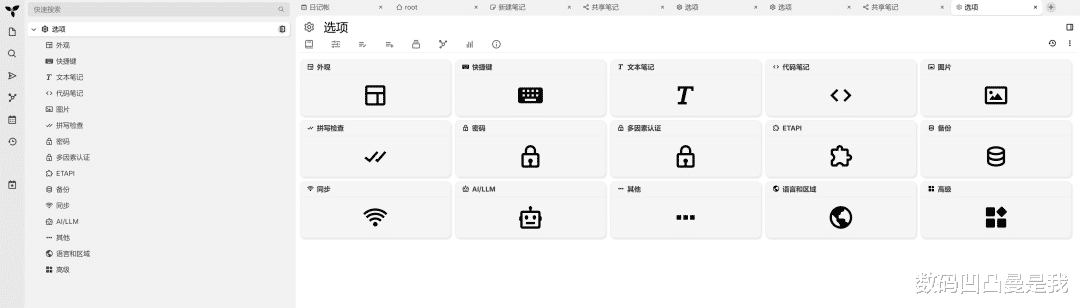
Trilium整个界面布局逻辑性很强,而且设置选项非常丰富,同时编辑功能也很强大,不局限于简单的文本编辑,还可以用来做计划表、账本、课程表、读书笔记、手绘标记、大型文档、专业资料文件、思维导图、流程图、调查问卷等。
所有笔记内容都可进行共享实现团队化作业,搭配性能强大的威联通Qu405对学习、工作来说无疑是一个非常实用高效的工具,非常推荐大家用起来,感兴趣的可以先收藏教程!
此外,对于打算入手NAS的人来说,威联通Qu405软硬件都很值得考虑,除了高性能CPU和大内存,4个3.5英寸SATA硬盘槽与双M.2 SSD插槽也能满足大容量HDD储存池的需求,且不占用HDD插槽空间来配置SSD缓存。
搭载Intel UHD Graphics 32EU核显可硬解各类4K视频,支持高规格HDMI 2.1 4K输出,直连接显示器投放Virtualization Station虚拟机桌面或高画质电影,既是影音娱乐神器,也是强大的生产力助手。